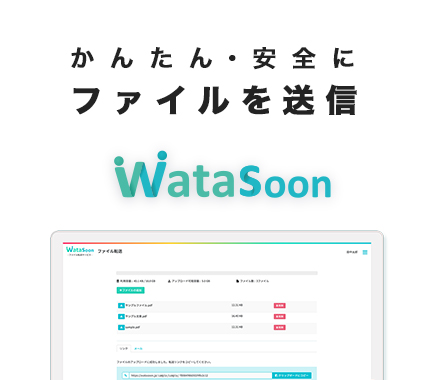大西です。
前回の記事に引き続き、App Storeのすばらしいソフトの紹介です。
今回は、有料ですが、個人的には操作含め画期的で、一瞬で虜になりました。
ファイルの移動などで使う、ドラッグ&ドロップですが、移動元と移動先が同じ画面でないと使いにくいと思います。
日本語にすると難しいですが、移動元のファイルはFinderで開かれているとしても、移動先のFinderが開いてない場合に、ドラッグしたままフォルダを開いたり、別Windowで更にFinderを開いておいたりと、色々面倒だと思いますが、このDragonDropを使えば、そんな手間さえなくなる活気的なモノです。
まずは、以下の動画を見てもらえれば、それなりに理解できると思います。
ドラッグしたら、一旦マウスなりトラックパッドでシェイクすると、一時的なBOXにファイルが入って、移動先で、そのBOXから取り出すというものになっています。
以下の様な場合に便利です。
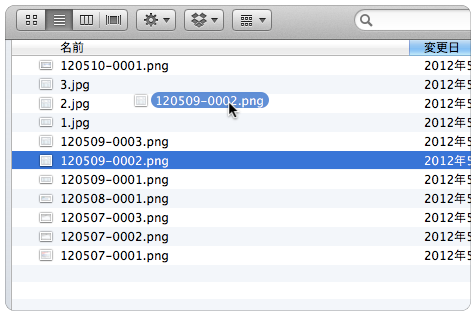
ってことが多いと思いますので

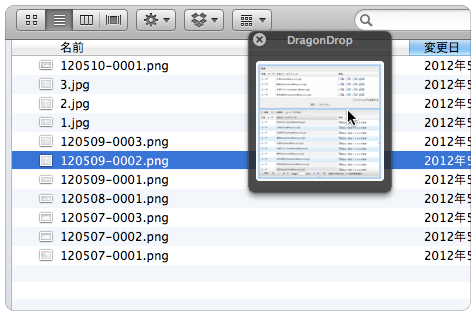
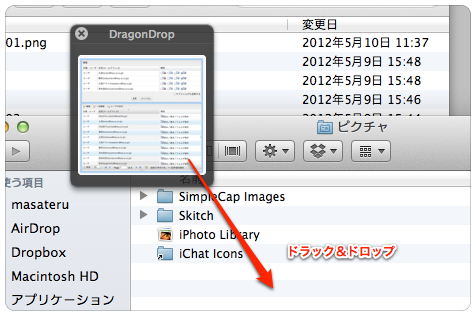
実は、このFinderではDragonDropの良さは半減です。
Lionからできる様になった、フルスクリーンでブラウザなどを使っている時に威力を発揮します!
本当は、弊社のWebFileで説明したら良いのかもしれませんが、裏技的な使い方になってしまうので、ここでは、Gmailでその便利さを伝えられればと思います。
Chromeを使っていて、メール作成時に添付ファイルを付けたい場合に、フルスクリーンでなければ、横にFinderを置いて、ドラッグ&ドロップでファイルをもってこれば、簡単にファイルの添付が可能です。
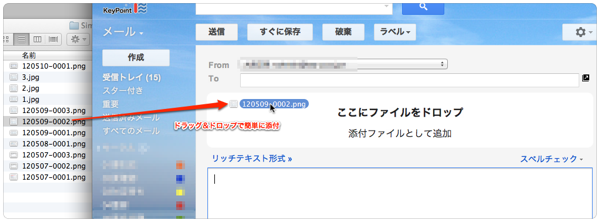
しかし、Chromeをフルスクリーンで使っていると、Finderは別画面にあるので、やる方法としては、今までspotlightでファイルを検索して、検索結果からファイルをドラッグ&ドロップするしか方法はありませんでした。
DragonDropの登場で、一気にその方法が変わりました。
まずは、DragonDropにファイルを起きます。
次に、Chromeのデスクトップに移動して、DragonDropのWindowからファイルをドラック&ドロップにすれば、フルスクリーンではないときとほぼ同じ事が可能になります。
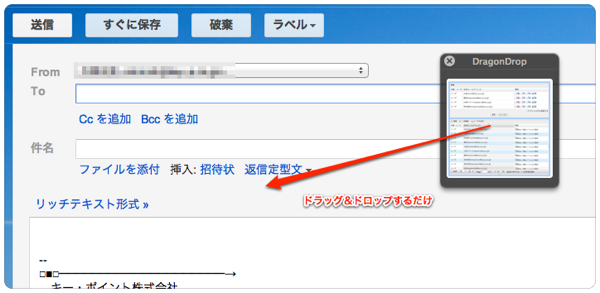
今までは、ファイル添付するだけでフルスクリーンモードを解除したりしてましたが、これでフルスクリーンのまま添付メールも楽々送れるようになります。
興味を持たれた方は、起動後30分だけ有効なお試し版もこちらからダウンロード出来ます。
DragoDropお試し版ダウンロード